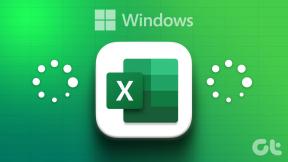Sådan forbinder du en Microsoft-konto til Minecraft på PS4
Miscellanea / / July 19, 2022

Har du nogensinde haft en debat med dine venner om, hvilken konsol der er bedst, Xbox eller PlayStation? En sund debat er altid god, men nogle gange er det endnu bedre at samarbejde med dine Xbox-venner for at bygge en fredelig verden. Vi taler naturligvis om Minecraft her. Hvis du ikke ved det, kan PS4-spillere spille spil med Xbox-, computer-, iOS-, Android- og Windows-spillere ved at forbinde en Microsoft-konto til deres PlayStation. Lyder sjovt, ikke? Vi er også spændte! Hvis du ikke ved, hvordan du logger på Minecraft med Microsoft-konto på PS4, skal du fortsætte med at læse denne artikel. Vi bringer dig denne nyttige guide, der vil lære dig, hvordan du forbinder Microsoft-konto PS4 og meget mere omkring det samme.

Indhold
- Sådan forbinder du en Microsoft-konto til Minecraft på PS4
- Har du brug for en Microsoft-konto for at spille Minecraft på PS4?
- Hvorfor kan jeg ikke slutte mig til min vens Minecraft-verden på PS4?
- Hvordan forbinder jeg min Microsoft-konto til min PS4?
- Hvordan forbinder jeg min Microsoft-konto til Minecraft PS4?
- Hvordan forbinder jeg min Microsoft-konto til Minecraft?
- Hvordan afbryder jeg forbindelsen til min Microsoft-konto fra Minecraft PS4?
- Hvordan nulstiller jeg min Minecraft-konto på PS4?
Sådan forbinder du en Microsoft-konto til Minecraft på PS4
Du kan tilslutte dit ønskede Microsoft-konto til PS4 for at spille Minecraft fra Minecraft-spillets startskærm sig selv. Fortsæt med at læse denne artikel yderligere for at finde ud af trinene, der forklarer det samme i detaljer.
Har du brug for en Microsoft-konto for at spille Minecraft på PS4?
Ingen, kræver du ikke en Microsoft-konto for at spille Minecraft på PS4. Men hvis du er PS4-bruger og ønsker at spille Minecraft med dine jævnaldrende, der bruger ikke-PS enheder, såsom Windows, Android, iOS, Xbox og Switch for det samme, skal du linke en Microsoft-konto til din PS4.
Hvorfor kan jeg ikke slutte mig til min vens Minecraft-verden på PS4?
Hvis du ikke er i stand til at komme ind i din vens Minecraft-verden på PS4, kan der være flere grunde til, at dette sker:
- Din ven har måske sætte verden på privat. At indstille Minecraft-verdenen til privat tillader ikke gæster eller ukendte brugere at slutte sig til verden.
- Det har enten du eller din ven ikke knyttet din PS4 til nogen Microsoft-konto hvis du er på forskellige platforme.
- Der er en mulighed for, at de er på en anden server end din.
- En anden grund kunne være version mismatch af Minecraft eller Java.
- PS-brugere kræver NAT (Network Address Translation) Type 2 at oprette forbindelse til en anden brugers verden. Du bliver nødt til at skifte din NAT type.
Hvordan forbinder jeg min Microsoft-konto til min PS4?
For at spille Minecraft med andre brugere fra forskellige platforme, skal du linke din Microsoft-konto til din PS4. Hvis du ikke har nogen anelse om, hvordan du gør det, så fortvivl ikke. Tag et kig på nedenstående trin for at lære, hvordan du gør det:
Bemærk: Sørg for, at du bruger den Microsoft-konto, som du vil have med PS4. Fordi når du først er tilsluttet, kan en anden konto ikke forbindes til din PS4- eller Microsoft-konto.
1. Gå til Minecraft Game Startskærm.
2. Vælg Log indmed Microsoft-konto, som vist nedenfor.

3. Du vil se Log ind popup med en Link til Microsoft Live Login-side og en 8-cifret kode, som afbildet.

4. Besøg nu Microsoft Live Login-side og indtast det angivne 8-cifre Kode i det tilgængelige felt, som vist nedenfor.
5. Klik derefter på Næste.

6. Log ind på din Microsoft-konto at linke den konto på PS4 for at spille Minecraft.

Læs også: Hvordan kan du ændre din e-mail på PS4
Hvordan forbinder jeg min Microsoft-konto til Minecraft PS4?
Følg nedenstående trin for at forbinde din Microsoft-konto til Minecraft på PS4.
1. Fra Minecraft Game Startskærm, Vælg Log ind med Microsoft-konto mulighed.
2. EN Log ind pop-up på din skærm vil bede dig om at besøge en Microsoft Live Login-side link med en kode.

3. På denne login-side skal du indtaste den unikke 8-cifret kode i det givne felt, der blev vist tidligere i pop op-vinduet.
4. Klik på Næste.

5. Langt om længe, Log på bruger din Microsoft-konto, og din konto vil blive forbundet med din PS4-konto.
Hvordan forbinder jeg min Microsoft-konto til Minecraft?
At linke en Microsoft-konto til din Minecraft-konto er en nem proces. Følg nedenstående trin for at lære det i detaljer:
1. Besøg Minecraft Game Startskærm.

2. Klik på Log ind med Microsoft-konto at modtage en Log ind popup med en Microsoft Live Login-side link og en kode.
3. Naviger til det givne Microsoft Enter Code side link på din desktop- eller mobilbrowser.
4. Indtast det 8-cifrede kode og klik på Næste.
5. Log derefter ind med din Microsoft-konto.
6. Til sidst vil du modtage en Velkommen! pop op besked på din PS4, som vist nedenfor.

Læs også: Reparer PS4-controlleren vil ikke oprette forbindelse til konsollen
Hvordan afbryder jeg forbindelsen til min Microsoft-konto fra Minecraft PS4?
Følg vores trin-for-trin guide givet nedenfor for at lære, hvordan du afbryder forbindelsen til din Microsoft-konto fra Minecraft:
1. Fra Minecraft Game Startskærm på PS4 skal du vælge Indstillinger.
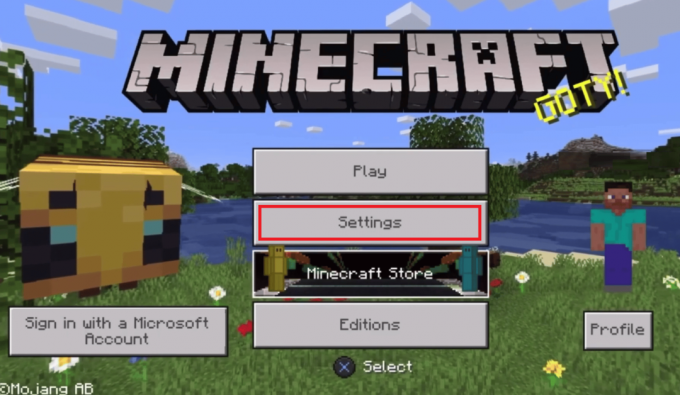
2. I den Profil sektion, klik på Fjern linket til Microsoft-konto, som vist nedenfor.
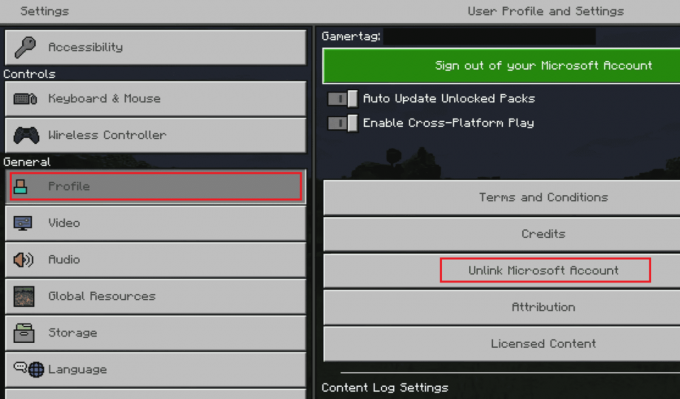
3. Vælg alle advarsels- og aftalefelter, som fremhævet.
4. Vælg derefter Fjern linket mulighed.
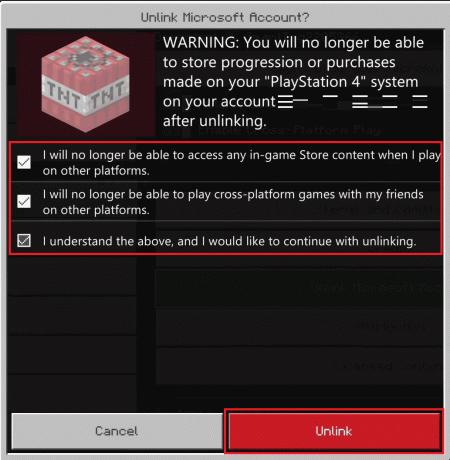
På denne måde har du afbrudt Microsoft-kontoen PS4 fra Minecraft-spillet.
Læs også: Sådan deaktiveres primær PS4-konsol
Hvordan nulstiller jeg min Minecraft-konto på PS4?
Har du rodet din første Minecraft-oplevelse og ønsker at starte forfra? Følg trinene nedenfor for at lære, hvordan du nulstiller ethvert spil på PS4:
1. Gå til din PS4 Indstillinger.

2. Rul ned og vælg Opbevaring.

3. Vent et par sekunder, indtil den beregner dataene. Når den er indlæst, klik på Systemopbevaring.
4. Vælg derefter Gemte data.

5. Vælg Minecraft fra listen.
6. Vælg alle data og tryk på Slet mulighed.

7. Vælge Okay på bekræftelsessiden.
Der går du, inden for få minutter har du nulstillet alle dine Minecraft-fremskridt. Når du åbner spillet, starter det fra begyndelsen.
Anbefalede:
- Fix Remote Desktop Kan ikke oprette forbindelse til fjerncomputeren
- Sådan sletter du en side i Word 2010
- Hvor mange gange kan du blive udelukket på PS4
- Fix NAT Type mislykkedes på PS4
Vi håber, at denne guide var nyttig, og at du var i stand til det log ind på Minecraft med din Microsoft-konto PS4. Du er velkommen til at kontakte os med dine spørgsmål og forslag via kommentarfeltet nedenfor. Og lad os vide, hvilket emne du vil lære om i vores næste artikel.